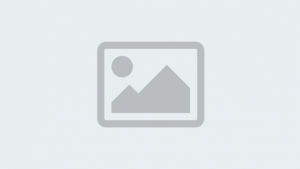Tutorial Membuat Infografis Menarik dengan Canva
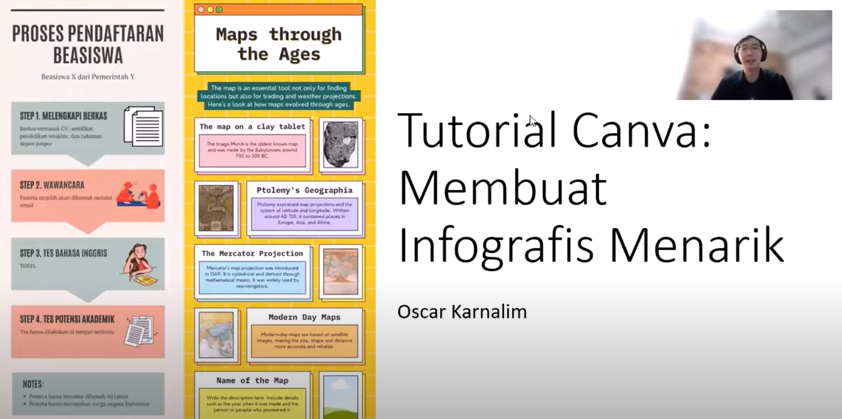
Tutorial Membuat Infografis Menarik dengan Canva-foto :tangkapan layar@youtube-
Memulai Proses Pembuatan Infografis
Setelah memilih template yang sesuai, kita bisa mulai mengedit infografis. Langkah pertama adalah memperbesar tampilan template agar lebih mudah untuk diedit.
Anda bisa memperbesar (zoom in) dengan menekan tombol "Control" pada keyboard, lalu scroll ke depan menggunakan mouse.
Mengedit Teks pada Template
Setelah memperbesar tampilan, kita dapat mengganti teks pada infografis dengan cara mengklik teks yang ingin diganti.
Sebagai contoh, jika Anda membuat infografis tentang proses seleksi beasiswa, Anda bisa mengganti judul menjadi "Proses Seleksi Beasiswa" dan mengganti isi teks sesuai kebutuhan.
Misalnya, bagian pertama bisa diganti menjadi "Pengumpulan Berkas", dengan keterangan tambahan seperti "Berkas yang dikumpulkan meliputi CV, transkrip, dan fotokopi KTP".
Mengganti Gambar pada Infografis
Jika gambar pada template tidak sesuai dengan informasi yang ingin disampaikan, gambar tersebut dapat diganti. Caranya adalah dengan menghapus gambar yang ada dan mencari gambar yang lebih relevan di bagian "Elements".
Misalnya, jika gambar asli tidak sesuai dengan tahapan pengumpulan berkas, Anda bisa mencari gambar yang relevan dengan kata kunci "document" atau "dokumen" di pencarian elemen Canva.
Mengedit Elemen Lainnya di Infografis
Mengganti Judul dan Elemen Lainnya
Setelah mengedit teks dan gambar utama, kita bisa mengganti judul atau subjudul lain sesuai dengan tema infografis yang kita buat. Misalnya, jika tahap kedua adalah wawancara, kita bisa menambahkan keterangan seperti "Durasi wawancara: 30 menit".
Gambar yang tidak sesuai juga bisa diganti dengan elemen yang lebih cocok, seperti ikon wawancara dengan kata kunci "interview" di pencarian elemen Canva.
Menghapus Halaman Tambahan yang Tidak Diperlukan